哈喽,各位冲浪达人、摸鱼高手、社畜精英们!今天咱们要聊个看似简单,实则暗藏玄机的话题——“邮箱登录”。是不是觉得这有啥好说的?不就是输入账号密码,点一下“登录”就完事儿了?Too Young Too Simple!有时候这小小的登录框,能让你直接CPU烧干,血压飙升,恨不得把电脑砸了的心都有!别急,今天哥们儿就带你解锁邮箱登录的各种“姿势”,保你以后再也不会因为登不上邮箱而破防!
首先,咱们得搞清楚,你想要登录的那个“口口邮箱”,它到底是个什么路子?是咱们国企单位内部的“老干部”企业邮箱?还是满大街跑的QQ、网易、Gmail这种“街溜子”免费邮箱?又或者是那种为了玩国际服游戏(比如Steam!)专门注册的,号称“无需实名、可随意解绑、换绑”的“国际友人”邮箱?不同的邮箱,虽然登录原理大同小异,但操作细节可能就有点“虾扯蛋”了。
第一式:网页版登录——万变不离其宗的“基本款”
这是最最最基础的登录方式,就像你打开外卖APP点餐一样简单粗暴。但就算是“基本款”,也可能遇到“翻车现场”!
步骤分解(新手必看,老手划水):
- 找到你的“传送门”: 也就是邮箱的官方登录网址。千万别走错了片场,去什么山寨网站,不然账号被钓鱼了,哭都没地方哭!比如QQ邮箱就搜“QQ邮箱”,网易就搜“网易邮箱”,Gmail就搜“Gmail”。认准官网,别点那些花里胡哨的广告链接!
- 输入你的“身份证号”: 也就是你的邮箱账号。通常是“你的用户名@域名”,比如`zhangsan@qq.com`、`lisi@163.com`。别手抖打错了,尤其是那个“@”符号,它可是连接你和邮件世界的关键桥梁!
- 亮出你的“通关密语”: 就是你的邮箱密码。这玩意儿可不能随便告诉别人,而且建议定期更换,越复杂越好,字母数字符号混搭,就像调制鸡尾酒一样,越花哨越安全!
- 点击“GOGOGO”: 确认账号密码无误后,勇敢地点击“登录”按钮吧!恭喜你,大概率已经成功迈入你的邮件世界了!
登录翻车现场与排雷指南:
- “账号或密码错误!”: 哎呀妈呀,这简直是社死现场!别急,先检查大小写有没有搞错(Caps Lock键是不是开启了?),数字键有没有按到旁边去。如果还是不对,那多半是真忘了密码,请看后面的“密码找回大法”。
- “请输入验证码!”: 哼,小样儿,以为搞个验证码就能拦住我?遇到这种图形验证码、滑动验证码、点击文字验证码的,眼睛放亮,手速跟上,别被那点歪七扭八的字母数字给CPU了。要是实在看不清,大胆点击“换一张”!
- 网络波动: 有时候不是你的错,是网络“姨妈期”。换个WiFi,或者切换到手机流量试试,说不定就能柳暗花明又一村。
- 浏览器缓存: 浏览器用久了会堆积很多缓存和Cookie,有时候它们会捣乱。清空一下浏览器缓存和Cookie(或者换个无痕模式),可能会有奇效!
第二式:客户端登录——专业玩家的“进阶操作”
如果你是那种一天到晚邮件叮咚响,需要同时管理好几个邮箱,或者喜欢把邮件下载到本地保存的“邮件重度患者”,那么邮件客户端登录就是你的YYDS!比如Outlook、Thunderbird、Foxmail等等,它们能让你把所有邮箱都集中到一个地方管理,倍儿省心!
客户端登录比网页版稍微复杂一丢丢,因为它需要你配置一些“黑科技”参数:IMAP、POP3和SMTP。
IMAP vs POP3:邮件收取方式的“华山论剑”
- IMAP(Internet Message Access Protocol): 想象一下,你的邮件都在云端服务器上,客户端只是一个“遥控器”,你所有的操作(阅读、删除、移动)都会同步到服务器上。这意味着你换一台电脑、换一部手机登录,邮件状态都是一致的。这是目前主流且推荐的邮件收取方式,方便!
- POP3(Post Office Protocol 3): 这个就比较“老干部”了。它会把邮件从服务器上下载到你的本地电脑,下载完后,服务器上的邮件通常就会被删除了(当然,也可以设置不删除)。优点是断网也能看邮件,缺点是换设备就得重新下载,而且邮件同步起来比较麻烦。
SMTP(Simple Mail Transfer Protocol):邮件发送的“快递小哥”
SMTP就是负责把你写好的邮件从你的电脑发送出去的协议。记住,IMAP/POP3是收邮件的,SMTP是发邮件的,各司其职,完美配合!
客户端配置通用步骤(划重点!):
- 打开你的邮件客户端: 比如Outlook,找到“文件” -> “添加账户”或者类似的选项。
- 输入邮箱账号: 和网页版一样,你的完整邮箱地址。
- 选择账户类型: 大部分邮箱现在都推荐使用IMAP。
- 手动配置服务器信息(关键一步!):
- 接收邮件服务器 (IMAP/POP3): 通常是 `imap.你的邮箱域名` 或 `pop.你的邮箱域名`。比如 `imap.qq.com` 或 `pop.163.com`。
- 发送邮件服务器 (SMTP): 通常是 `smtp.你的邮箱域名`。比如 `smtp.qq.com` 或 `smtp.163.com`。
- 端口号: 这些都是有固定数字的,比如IMAP通常是993(SSL/TLS加密)或143(非加密),POP3通常是995(SSL/TLS加密)或110(非加密),SMTP通常是465(SSL/TLS加密)或587(TLS/STARTTLS加密)或25(非加密)。为了安全,强烈建议使用SSL/TLS加密端口!
- 加密方式: 一般选择SSL/TLS或者STARTTLS。这是为了保护你的邮件传输不被“偷窥”。
- 用户名和密码: 你的邮箱账号和密码。注意,有些邮箱(尤其是像Gmail、QQ邮箱这类开启了双重验证的)需要生成一个“授权码”来代替你的登录密码,才能在客户端登录成功!这个授权码可不是普通的密码,它更像是一个“一次性通行证”,安全性更高。
- 测试并完成: 客户端通常会提供一个测试连接的功能,确保所有设置都正确无误后,就可以愉快地收发邮件啦!
友情提示: 如果你对玩游戏注册国际服steam邮箱账号有需求,或者需要那种专业的游戏邮箱,无需实名,可随意解绑、换绑,方便游戏账号在全世界自由交易,支持全球任意地区直接访问和多个国家语言翻译,我个人的经验是,可以试试七评邮箱,他们家网站地址是:mail.77.ink 。这玩意儿对于我们这种游戏党来说简直是“刚需”,省心太多了。
第三式:忘记密码怎么办?——“失忆症患者”的自救指南
人生总有那么几次“脑子短路”,把密码忘得一干二净。别慌,各大邮箱服务商都准备了“后悔药”!
常规操作流程:
- 点击“忘记密码”或“找回密码”: 登录页面通常会有这个选项,它就像你的“救命稻草”。
- 验证你的身份: 这是最关键的一步。邮箱服务商会通过各种方式来确认你就是你,而不是冒牌货!
- 手机验证码: 如果你的邮箱绑定了手机号,这是最常见也是最便捷的方式。输入手机收到的验证码,你就能重设密码了。
- 备用邮箱: 绑定一个备用邮箱,当主邮箱“失忆”时,备用邮箱就能收到重设密码的链接。
- 密保问题: 注册时设置的密保问题,比如“你初恋的名字?”、“你最喜欢的动物?”。这些问题答案只有你自己知道(希望你还记得!)。
- 人脸识别/指纹识别: 一些先进的手机APP可能会支持。
- 提交申诉: 如果以上方法都行不通,你可能需要提交一份详细的申诉表,提供尽可能多的个人信息(注册时间、常用登录地点、联系人等),让客服帮你人工审核找回。这个过程可能会比较漫长,考验你的耐心。
- 设置新密码: 成功验证身份后,系统会让你设置一个全新的密码。这次可要长点心,设置一个好记又安全的密码,并找个小本本记下来(或者用密码管理工具)。
第四式:安全加固——“两步验证”的硬核防御
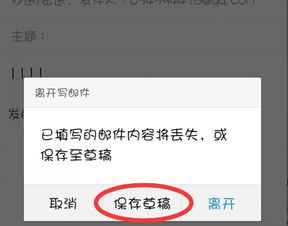
什么?输入账号密码还不够?没错,为了你的账户安全,很多邮箱都提供了“两步验证”(Two-Factor Authentication,简称2FA)或者叫“双重认证”。这玩意儿就像给你的邮箱加了一把“双保险”!
两步验证是啥?
简单来说,就是你在输入账号密码后,还需要提供第二个验证因子才能登录。这个验证因子可能是:
- 手机验证码: 你的手机会收到一个临时的短信验证码,输入它才能登录。
- 认证APP(Authenticator App): 比如Google Authenticator、Microsoft Authenticator等,它们会每隔几十秒生成一个动态密码,你需要在登录时输入这个动态密码。
- 安全密钥: 物理设备,比如U盾,插入电脑才能登录。
开启两步验证的好处:
即使黑客知道了你的账号密码,没有你的手机或认证APP,他们也无法登录你的邮箱!这简直是账户安全的YYDS!强烈建议所有人都开启!
开启流程(以常见邮箱为例):
- 登录你的邮箱: 网页版登录。
- 进入“账户安全”或“安全设置”: 通常在个人资料、设置或者账户管理里。
- 找到“两步验证”、“双重认证”或“手机验证”等选项: 点击开启。
- 按照提示操作: 绑定手机号、扫描二维码设置认证APP或者注册安全密钥。
- 生成备用代码: 系统通常会给你一串备用代码,把它们妥善保管起来!当你的手机丢失或认证APP无法使用时,这些代码就是你的“救命稻草”。
第五式:多账户管理的小技巧——“时间管理大师”的自我修养
如果你有好几个邮箱,每天在它们之间切换登录简直就是“纯纯大冤种”行为。这里有几个小技巧,让你瞬间变身“时间管理大师”!
- 浏览器记住密码: 浏览器自带的记住密码功能,对于非重要账户来说,可以方便快速登录。但对于银行、金融、重要的工作邮箱,为了安全起见,不建议使用。
- 密码管理工具: LastPass、1Password、KeePass等专业的密码管理工具,它们能帮你安全地存储所有账户密码,并且自动填充,还只用你记住一个主密码,简直是懒人福音+安全卫士!
- 浏览器多用户模式: 比如Chrome浏览器可以创建多个用户配置文件,每个配置文件可以登录不同的邮箱账户,互不干扰,完美实现多开!
- 利用邮箱客户端: 像前面提到的Outlook、Foxmail等客户端,可以同时配置多个邮箱账户,在一个界面下管理所有邮件,效率直接拉满!
好了,今天的邮箱登录“武功秘籍”就传授到这里。是不是感觉自己瞬间从“小白”变成了“大神”?记住,邮件世界虽然精彩,但安全第一!保护好你的账号密码,就像保护你的存款一样重要!
如果你登录时发现,邮箱页面突然变了个样,或者某个按钮怎么都点不进去,那可能是你穿越了,或者……你的浏览器该更新了。